Cadastro de convênio
Para realizar o cadastro de convênio, execute os passos abaixo:
Clique no Menu Agenda - Convênio ou com as teclas ALT+G depois Tecle C. Ao abrir a tela de cadastro, clique em Novo ou tecle ALT+N. Na tela de cadastro, o usuário deverá informar o nome do convênio e operadora do convênio.

Após cadastrar, o usuário deverá vincular o convênio a um Tipo de convênio, clicando no Botão Adicionar, e logo em Novo tipo de convênio.
Ao clicar em Novo tipo de convênio o usuário deverá somente informar a descrição do tipo de convênio e se deseja controlar a quantidade de consultas e retorno por dia.
 : Ao marcar esta opção, o usuário deverá informar a quantidade de consultas e retornos que poderão ser agendados por dia à este tipo de convênio.
: Ao marcar esta opção, o usuário deverá informar a quantidade de consultas e retornos que poderão ser agendados por dia à este tipo de convênio.
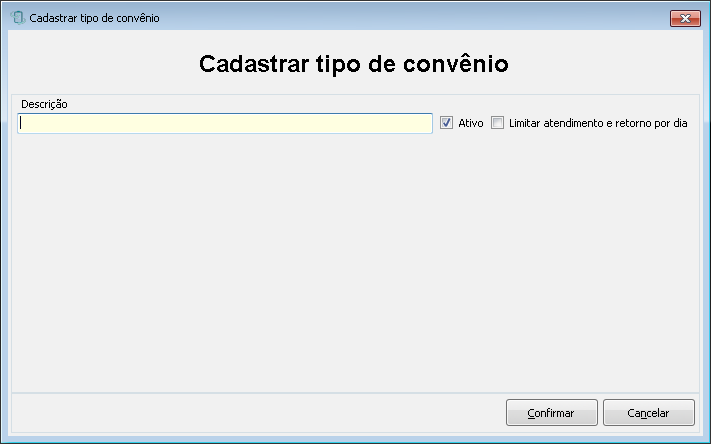
Após inserir todas as informações clicar em Gravar ou utilizar as teclas ALT+G para salvar o tipo de convênio e logo após clicar em Gravar ou utilizar tecla de atalho ALT+G, para que seja salvo o cadastro de convênio com o vinculo do tipo de convênio.
Alterar Registro
Ao clicar na guia de consulta, você irá encontrar a tela abaixo:

O usuário deverá escolher os critérios para realizar a pesquisa:
Campo para pesquisa: Escolha em qual campo será realizada a pesquisa..
Modelo para pesquisa: O usuário deverá informar as condições para pesquisa:
Inicia com: O sistema irá apresentar os registros que iniciam com a informação digitada.
Termina com: O sistema irá apresentar os registros que finalizam com a informação digitada.
Contém: O sistema irá apresentar os registros que envolvem a informação digitada.
Exatamente: O sistema irá apresentar somente o registro da maneira como a descrição foi digitada.
Após escolher os critérios de pesquisa, o usuário deve informar no campo Dados a pesquisar as informações que deseja consultar. Depois clicar no botão Pesquisar ou na tecla de atalho ALT+P ou então F2 para ser apresentado todos os registros.
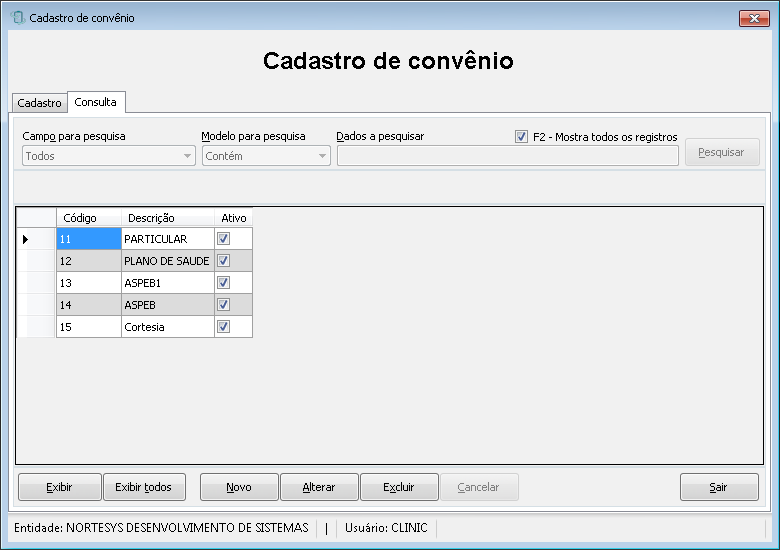
Após realizar a pesquisa, o usuário poderá realizar as seguinte operações:
Alterar: o usuário deverá clicar no botão Alterar ou utilizar as teclas ALT+A.
Excluir: o usuário deverá selecionar o registro e clicar no botão Excluir ou utilizar tecla de atalho ALT+X.
Exibir: O usuário deverá selecionar um registro e clicar no botão Exibir ou utilizar tecla de atalho ALT+E, o sistema irá apresentar todas as informações cadastradas, sobre o cadastro escolhido.
Exibir todos: O usuário deverá selecionar um registro e clicar no botão Exibir todos ou utilizar tecla de atalho ALT+T, onde o sistema irá apresentar todos os registros cadastrados, sendo possível visualizá-los individualmente através dos ícones  .
.
Após realizar todos os processos, o usuário deverá clicar no botão Gravar ou utilizar as teclas ALT+G para salvar registro.
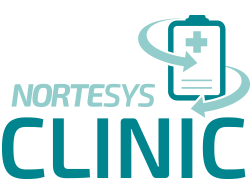
NORTESYS - Soluções em tecnologia
NORTESYS CLINIC NORTESYS Soluções em Tecnologia